Sappi che è abbastanza possibile scaricare video YouTube sul tuo dispositivo Macbook Air. In effetti, sarà sufficiente passare attraverso un'applicazione di terze parti o anche attraverso un sito che ti offrirà di convertire questo video. gratuito, Nel formato mp4. Puoi anche registrare lo schermo del tuo Macbook Air per salvare il video YouTube sul tuo computer. Il fatto di scaricare video YouTube direttamente sul tuo dispositivo Macbook Air ti permetterà di conservarli anche se vengono rimossi dal sito Youtube. Utile, quindi, se devi assolutamente conservare questo o quel video. Vedrai che puoi tranquillamente scaricare video YouTube senza passare attraverso il software e tutto il resto, gratuito. Quindi, troverai in questo articolo i passaggi da seguire per scaricare un video YouTube sul tuo dispositivo Macbook Air. Buona lettura!

Hai il permesso di scaricare video dalla piattaforma Youtube?
In teoria no, non ti è permesso estrarre e salvare video dalla piattaforma. Youtube direttamente sul tuo dispositivo Macbook Air. Infatti, i video che puoi trovare su Youtube sono tutti protetti da Diritto d'autore e quindi non possono essere riutilizzati per scopi personali. Questa regola è richiamata anche nel Condizioni d'uso de YouTube. Tuttavia, alcuni video possono essere accompagnati da a link per il download, nel qual caso potrai scaricarlo sul tuo dispositivo Macbook Air.
Passaggi per scaricare i video di Youtube sul dispositivo Macbook Air
Certo, questo tipo diinterdizione è molto facile evitabile. In effetti, ce ne sono diversi siti online che te lo permetterà convertire video YouTube Nel formato mp4 direttamente sul tuo dispositivo Macbook Air. Vedrai che è possibile effettuare anche un copia dello schermo sul tuo dispositivo Macbook Air, senza necessariamente perdere qualità.
Scarica un video di Youtube sul tuo Macbook Air online
È un modo semplice per salvare video YouTube sul tuo Mac ma a volte può avere da rischi per il tuo dispositivo. In effetti, a volte è possibile scaricare malware. Quando un sito di conversione offre di scaricare estensioni o altri file, ti consigliamo di rifiutare.
Ecco i passaggi da seguire per convertire i tuoi video YouTube sul tuo dispositivo MacBook Air:
- Apri una pagina web con il browser che preferisci
- Vai al sito Web YouTube Video Downloader
- aperto YouTube sul tuo dispositivo Macbook Air
- Seleziona il video che vuoi salvare sul tuo dispositivo Macbook Air
- Copia il link di questo video
- Ora incolla questo link nella barra centrale del sito YouTube Video Downloader a avvia il download
Devi solo scaricare il video sul tuo Mac.
Salva i video di YouTube utilizzando il mirroring dello schermo video su Mac
Questo è il più sicuro per salvare un video YouTube sul tuo dispositivo Macbook Air senza rischiare di danneggiare il tuo computer con virus o malware. Infatti, il copia dello schermo, come suggerisce il nome, ti permetterà di fare un acquisizione video lo schermo del tuo dispositivo Macbook Air. Per fare ciò, ecco i passaggi da seguire:
- Premere il tasto ordine, il tasto Shift così come la chiave 5 contemporaneamente
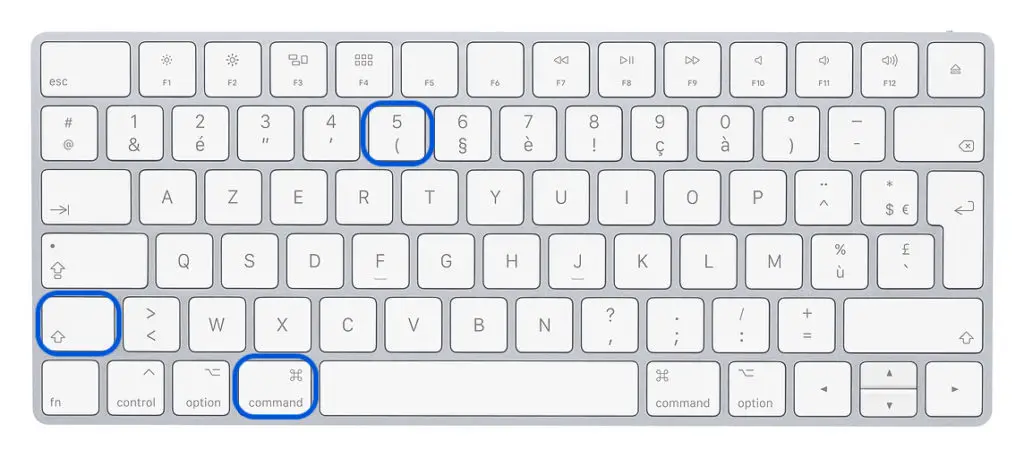
- Seleziona la parte dello schermo del tuo dispositivo Macbook Air che vuoi registrare (la bozza del video YouTube)
- stampa Salva la parte selezionata
- Inizia a riprodurre il video YouTube sul tuo dispositivo Macbook Air
- Ferma il video quando vuoi
- Tocca il cerchio con un rettangolo situato in alto a destra sullo schermo del tuo dispositivo Macbook Air (vicino al simbolo Wi-Fi) per interrompere la registrazione dello schermo
video YouTube ora è ben salvato sul tuo dispositivo Macbook Air.
Registra un video di YouTube su un Macbook Air utilizzando l'app QuickTime Player integrata
È anche possibile utilizzare l'app QuickTime Player per registrare un video YouTube sul vostro Macbook Air. Per fare ciò, ecco i passaggi da seguire:
- Apri l'applicazione QuickTime Player sul tuo dispositivo Macbook Air
- Fare clic Fichier
- Fare clic Nuova registrazione dello schermo nella barra dei menu
- Modificare le impostazioni di registrazione facendo clic sulla freccia accanto al cerchio incorporato in un altro cerchio (rosso e grigio)
- Fare clic sul cerchio incorporato in un altro cerchio (grigio e rosso), quindi fare clic da qualche parte sullo schermo per registrare il video Youtube (dovrai quindi fare clic sul pulsante Avvia la registrazione visualizzata in quest'area)
- Fare clic sul pulsante di arresto (il quadrato nel cerchio) nella barra dei menu per interrompere la registrazione dello schermo del dispositivo Macbook Air. Puoi anche utilizzare una scorciatoia per interrompere la registrazione dello schermo premendo i seguenti tasti: chiave Comando + tasto Ctrl + tasto Esc (Esc)
video YouTube ora è ben salvato sul tuo dispositivo Macbook Air e potrai modificarlo anche dopo la registrazione.

